Banyak orang yang penasaran cara menghilangkan watermark Filmora secara permanen. Filmora memiliki fitur yang sama bagusnya dengan pengeditan video full-fat lainnya. Banyak fitur pengeditan yang berguna untuk diutak-atik. Namun, perangkat lunak ini dilengkapi dengan watermark yang membuat hasil video kurang bagus.Namun kamu tidak perlu khawatir karena di artikel ini akan dibahas bagaimana cara menghilangkan watermark dengan mudah.
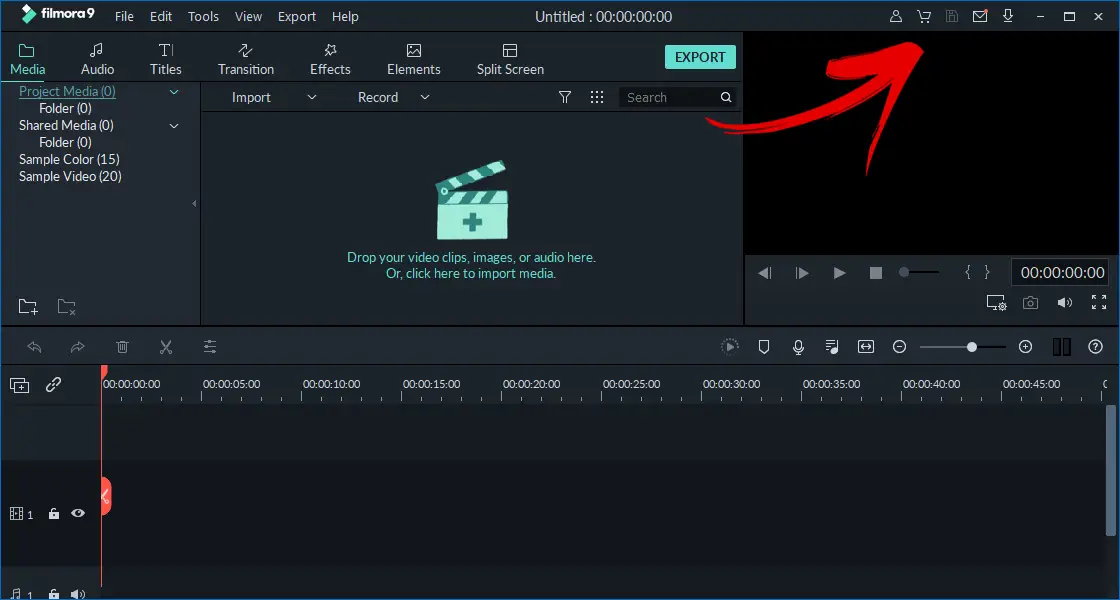
Cara Menghilangkan Watermark Filmora Menggunakan HitPaw
HitPaw Watermark Remover adalah perangkat lunak yang memungkinkan kamu menghilangkan watermark dari berbagai situasi video. Berikut ini adalah langkah-langkah cara menghilangkan watermark filmora menggunakan software :
- Buka software Hitpaw, cari dan klik opsi “Hapus Video Watermark”.
- Impor file video ke dalam perangkat lunak, bisa dilakukan dengan menyeret dan lepas ke layar utama.
- Pilih watermark dari video, program secara otomatis mendeteksi teks. Pindahkan pilihan ke timeline, dan pilih durasi. Operasi ini memungkinkan kamu untuk mempratinjau bingkai saat ini tanpa watermark.
- Klik tombol “Hapus dan Ekspor” untuk mengekspor video tanpa tanda air. Kamu dapat menemukan file video yang sedang proses di tab “Buka Folder” di dalam perangkat lunak.
Cara Menghilangkan Watermark Filmora Menggunakan EasePaint Watermark Expert
EasePaint Watermark Expert memungkinkan kamu untuk menutupi lapisan mosaik di atas tanda air dalam video yang dimaksud. Berikut langkah-langkah cara menghilangkan watermark Filmora menggunakan software:
- Unduh perangkat lunak dari situs web resmi, dan instal.
- Klik tombol “Tambahkan gambar/video” untuk menambahkan video target ke perangkat lunak.
- Gambar area tanda air menggunakan fungsi drag-and-drop. Gunakan fitur Pilih Waktu untuk memilih bingkai video untuk hasil yang lebih akurat.
- Mulailah proses penghapusan dengan mengklik tombol “Mulai Hapus”. Aplikasi mulai menambahkan lapisan mosaik di atas bingkai video untuk menutupi tanda air.
- Setelah selesai, kamu dapat menyimpan produk yang telah kamu edit dan mengaksesnya melalui “Edit Path”.
Cara Menghilangkan Watermark Filmora dengan Cara Resmi
Tanda air dalam proyek video Filmora akan muncul dalam versi uji coba perangkat lunak, yang mengharuskan kamu untuk mengetahui cara menghapus tanda air dari filmora (serta cara menghapus tanda air dari filmora tanpa membeli). Ini adalah cara pengembang mencoba membuat kamu membayar lisensi untuk menggunakan perangkat lunak. Berikut ini adalah beberapa langkah yang harus kamu ikuti mengenai cara menghilangkan fragmen watermark Filmora.
- Unduh perangkat lunak Filmora untuk outlet pilihan yang sesuai.
- Instal dan luncurkan perangkat lunak. Cari dan klik ikon “Beli”, kemudian klik tombol “Beli Sekarang”. Ini akan membawa kamu ke layar pembelian.
- Isi formulir pembelian dan lakukan pembayaran. Kode registrasi akan masuk ke alamat email yang kamu berikan. Kabar baiknya adalah kamu bisa mendapatkan kode kupon dengan mengklik banner di bawah ini.
- Salin kode dari kotak masuk kamu , dan tempel di layar utama dalam perangkat lunak; di bidang yang mengatakan “Kode Pendaftaran.” kamu kemudian akan menerima pesan konfirmasi yang mengumumkan bahwa kamu telah berhasil mendaftar.
Fitur Keren Filmora
- Motion Tracking: Filmora X memungkinkan kamu menambahkan elemen ke objek bergerak tanpa kesulitan.
- Zooming and Panning: Jika kamu pernah menonton film Ken Burns, Anda pasti tahu betapa menakjubkan tampilan zooming dan panning yang mulus. Dengan Filmora, Anda dapat dengan mudah mencapainya.
- Color Matching: Fitur ini dikembangkan untuk mencocokkan warna klip yang dipilih dengan bingkai lain dari klip lain.
- Keyframing: Mudah menyesuaikan animasi apa pun dengan menggabungkan keyframe untuk mengubah posisi, skala, opasitas, rotasi klip.
- Stabilisasi: Memiliki video yang halus dan stabil adalah sesuatu yang tidak boleh kamu anggap remeh karena terlihat luar biasa, dan dengan Filmora, kamu dapat mencapainya dengan mudah.


